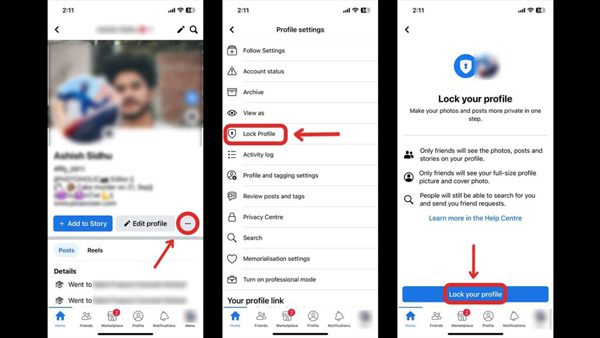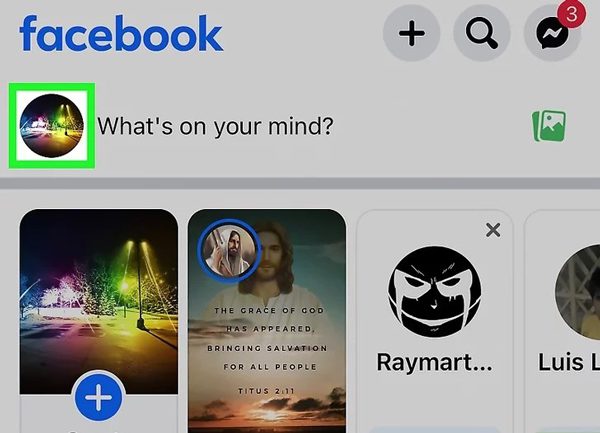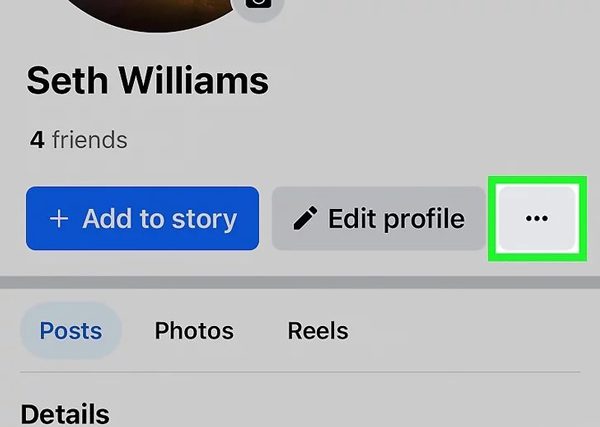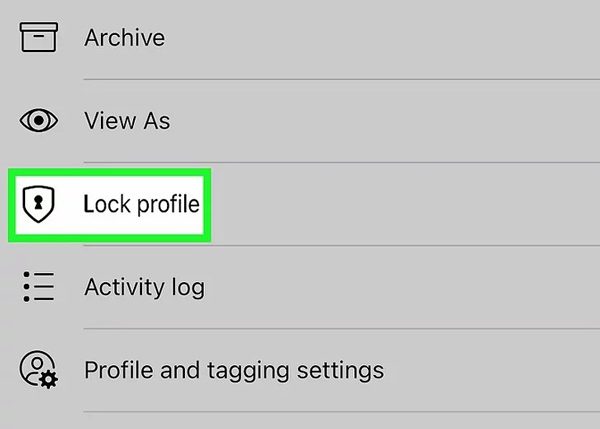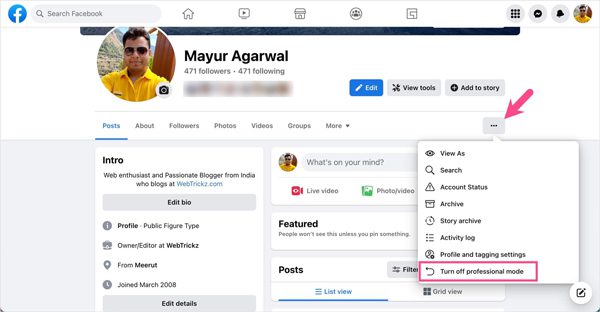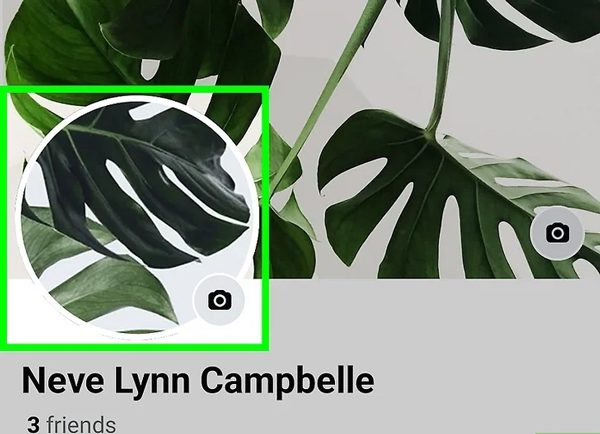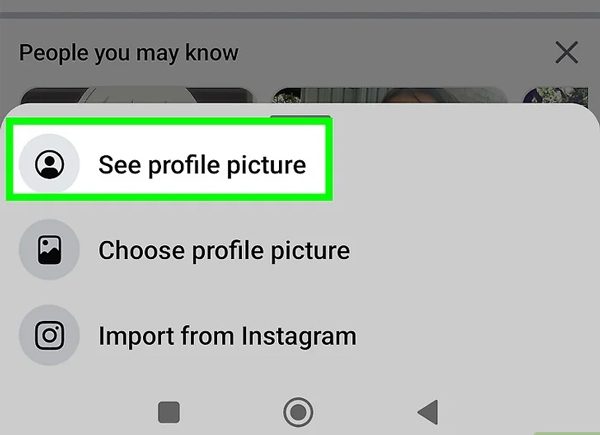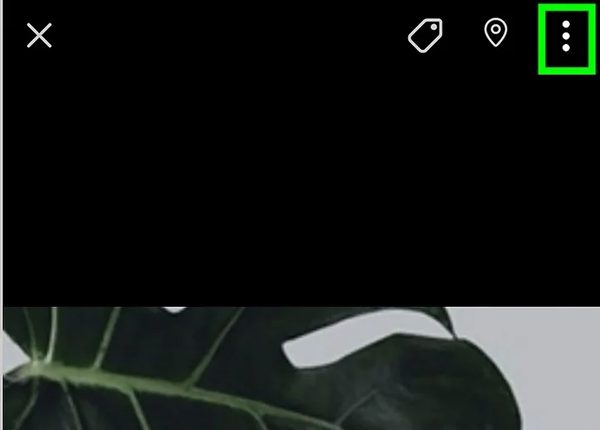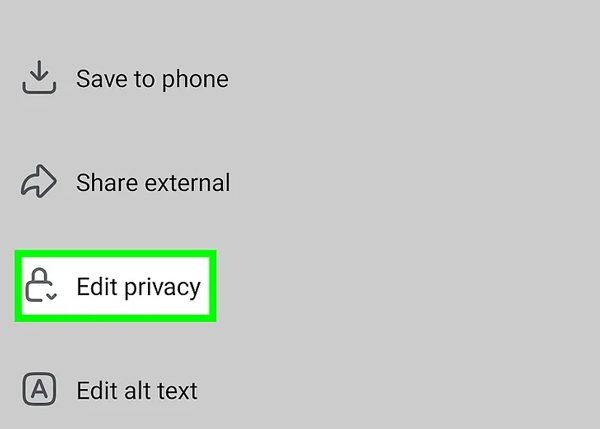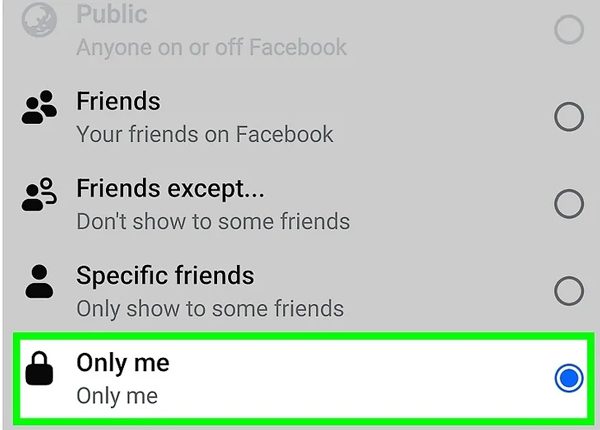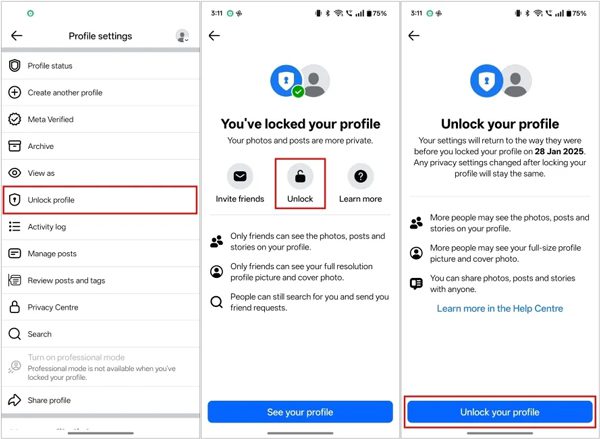Facebook 프로필을 볼 수 있는 사람을 관리하고 싶으신가요? 그렇다면 Facebook에는 프로필 잠금 기능을 제공하는 개인정보 보호 설정 내장되어 있어 편리하게 이용하실 수 있습니다. 이 설정을 활성화하면 Facebook 친구만 여기에 게시된 사진, 동영상 및 개인 세부 사항 볼 수 있습니다.
Facebook 프로필 잠금을 활성화하는 방법이 궁금하시다면 이 블로그를 계속 읽어보세요. Android와 iOS 모두에서 이 설정을 활성화하는 방법에 대한 세부 사항 지침을 제공해 드리겠습니다. 아이폰. 잠금 프로필 옵션이 누락된 경우 원인과 해결 방법도 공유해 드리겠습니다. 페이스북. 그럼, 우리와 함께해요!
Facebook 프로필이 잠겼을 때 어떻게 보입니까?
Facebook 프로필을 잠그면 개인 정보 접근을 제한하는 설정이 활성화되어 개인 정보 보호 관리가 강화됩니다. 프로필을 잠그면 Facebook 친구 목록에 있는 친구만 사진, 게시물 및 기타 개인 세부 사항 에 접근할 수 있습니다. 이는 누구나 업로드한 내용을 볼 수 있는 공개 프로필과는 대조적입니다.




잠긴 프로필과 공개 프로필을 비교해 보면, Facebook 개인정보 보호 설정으로 어떤 기능을 즐길 수 있는지 더 잘 이해할 수 있을 거예요!
| 특징 | 잠긴 프로필 | 잠금 해제된 프로필 |
| 프로필 가시성 | 친구만 귀하의 전체 프로필을 볼 수 있습니다. | 누구나 당신의 프로필을 볼 수 있습니다 |
| 프로필 사진 및 커버 사진 | 낯선 사람에게는 보이지만 확대되지 않음 | 눈에 보이고 확대될 수 있음 |
| 게시물 | 친구만 볼 수 있어요 | 공개 또는 친구, 설정 에 따라 |
| 타임라인 검토 | 태그가 표시되기 전에 태그를 승인하세요. | 태그는 승인 없이 표시됩니다(달리 설정하지 않는 한) |
| 친구 요청 | 친구의 친구만 보낼 수 있습니다. | 누구나 보낼 수 있습니다 |
| 태그 지정 | 친구로 제한됨 | 더 넓을 수 있습니다 |
| 프로필 세부 사항 | 친구만 볼 수 있어요 | 공개 또는 친구 |
| 스토리 | 친구만 | 친구 또는 대중 |
| 검색 가능성 | 검색에서 덜 눈에 띄다 | 찾기가 더 쉽습니다 |
따라서 프로필 잠금을 사용하면 프로필 접근 권한을 특정 사용자로만 제한하여 개인 정보 보호가 강화됩니다. 즉, 신뢰할 수 있는 사용자만 프로필 업데이트와 댓글을 볼 수 있으며, 콘텐츠는 다른 사용자에게는 공개되지 않습니다.
하지만 이러한 개인정보 보호 기능은 인도와 같은 특정 지역에서만 제공됩니다. 하지만 대부분의 사람들은 개인정보 보호 강화를 위해 이 기능을 사용합니다.
앱에서 Facebook 프로필을 잠그는 방법(Android 및 iPhone)?
eMarketer는 프로필 설정 , 콘텐츠 공유, 개인정보 보호 설정 등 Facebook 사용자 행동에 대한 심층 분석을 제공합니다. 2024년 보고서에 따르면 점점 더 많은 사용자가 프로필 개인정보 보호 설정 정기적으로 검토하기 시작했습니다. 이제 이 Facebook 개인정보 보호 설정을 사용하여 프로필을 어떻게 잠글 수 있는지 궁금하실 겁니다. 조금만 기다려 주세요! Android든 iPhone이든 몇 번의 탭만으로 Facebook 프로필을 잠글 수 있습니다.
그럼, 우리가 단계별 튜토리얼을 통해 세부 사항 알려드릴 테니 함께 지켜봐 주세요!
전제 조건
- Facebook 앱이 최신 상태인지 확인하세요.
- 모바일 기기에서 페이스북 계정에 로그인해야 합니다.
- 또한 안정적인 인터넷 연결이 필요합니다.
몇 번만 탭하면 안전을 확보할 수 있습니다!
iPhone에서 Facebook 프로필 잠금
- 1 단계. Facebook 앱을 실행하고 앱 상단 표시줄에서 프로필 사진이나 이름을 선택하여 프로필로 이동합니다.
- 2 단계. 이제 프로필 옵션에서 이름 아래에 있는 세 개의 점(···)을 탭하세요.
- 3단계. 메뉴에서 '프로필 잠금'을 클릭하세요. 그러면 프로필 잠금 후 제공되는 기능을 보여주는 페이지가 나타납니다. 설명을 자세히 읽어보세요.
- 4단계. 마지막으로, 프로필 잠금을 클릭하세요. 프로필이 잠금 설정되었다는 확인 메시지가 나타납니다.
Android에서 Facebook 프로필 잠금
- 1 단계. 첫 번째 예와 마찬가지로 Facebook 앱으로 이동한 뒤 프로필 사진이나 이름을 클릭하면 프로필 페이지로 이동합니다.
- 2 단계. 이제 이름 옆에 있는 세 개의 점(···) 버튼을 터치하세요.
- 3단계. 옵션에서 프로필 잠금을 선택하고 설명을 읽어 프로필 잠금이 어떤 결과를 가져오는지 이해하세요.
- 4단계. 마지막으로, '프로필 잠금'을 눌러 확인을 눌러주세요. 프로필 잠금을 확인하는 메시지가 나타납니다.




Facebook 프로필을 전문가 모드로 잠그는 방법은 무엇인가요?
전문가 모드를 통해 Facebook은 더 많은 사람들에게 프로필에 대한 접근 권한을 제공합니다. 이 기능은 기본적으로 크리에이터, 기업, 그리고 더 큰 가시성을 원하는 모든 사람을 위한 기능입니다.
따라서 전문가 모드를 활성화하면 프로필이 사진과 정보를 게시하는 사람들의 표적이 됩니다. 이러한 노출로 인해 전문가 모드에서는 프로필을 잠글 수 없습니다.
전문가 모드 사용자를 위한 지침
프로필을 잠그려면 전문가 모드를 비활성화한 후에만 가능합니다. 다음 단계를 따르세요.
- 1 단계. Facebook을 열고 프로필로 이동하세요.
- 2 단계. 이제 이름 옆에 있는 점 세 개로 된 메뉴를 탭하세요. 팝업 메뉴에서 "전문가 모드 끄기"를 클릭하세요.
- 3단계. 확인 메시지가 나타납니다. '계속' > '끄기'를 탭하세요.




이렇게 하면 프로필이 개인 모드로 전환되어 프로필을 잠그고 정보 보기 액세스를 제한할 수 있습니다.
다시 한번 말씀드리자면, 전문가 모드는 프로필을 공개 상태로 설정하는 기능입니다. 따라서 프로필을 완전히 잠그는 것은 전문가 모드 사용과 모순됩니다. 반면, 전문가 모드에서 어느 정도 개인정보 보호가 중요하다면 게시물을 볼 수 있는 사람을 필터링할 수 있습니다. 모든 게시물에 있는 공개 대상 선택 기능을 사용하면 됩니다.
예를 들어 게시물을 작성할 때, 선택 버튼을 클릭하여 게시물의 공개 범위를 선택하세요. 친구만 또는 사용자 지정 공개라는 공개 범위 옵션이 있는데, 이 옵션은 더 비공개적인 설정입니다. 이 방법을 사용하면 프로필의 대부분을 공개로 유지하면서 일부 게시물의 공개 범위는 제한할 수 있습니다.
결론적으로, 전문가 모드는 프로필의 노출도와 공개성을 높이는 기능입니다. 반면, 프로필을 완전히 잠그면 전문가 모드를 비활성화하고 Facebook 개인정보 보호 설정을 사용해야 합니다.
Facebook 프로필 사진을 잠그는 방법은?
프로필 사진 접근을 제한할 수도 있다는 것을 알고 계셨나요? 친구가 아닌 사람은 프로필 사진을 흐리게 처리된 버전으로만 볼 수 있도록 설정하세요. 아래 단계별 지침을 살펴보겠습니다!
- 1 단계. Facebook 앱을 엽니다. 화면 오른쪽 상단에 있는 원형 프로필 사진을 탭합니다.
- 2 단계. 이제 프로필 사진을 한 번 더 탭하면 대화 상자가 나타납니다.
- 3단계. 대화 상자에서 '프로필 사진 보기'를 선택하세요. 그러면 사진이 전체 화면으로 표시됩니다.
- 4단계. 프로필 사진 오른쪽 상단에 있는 점 세 개 아이콘을 누르세요. 메뉴가 다시 나타납니다.
- 5단계. 메뉴에서 개인 정보 편집을 선택합니다.
- 6단계. 곧 친구 공개, 나만 공개, 전체 공개 등 몇 가지 개인정보 보호 옵션이 표시됩니다. 보안 강화를 위해 '나만 공개'를 선택하는 것이 좋습니다.
- 7단계. 마지막으로, 장치에 나타나는 메시지에 따라 저장 또는 완료 버튼을 탭합니다.




이렇게 하면 개인 정보 보호가 더욱 강화됩니다. 프로필이 공개든 비공개든 상관없이 아무도 사진을 완전히 보거나 저장할 수 없습니다. 개인 정보 보호 설정 에 대해 마음이 바뀌면 언제든지 설정 수 있다는 점을 기억하세요.
Facebook 프로필에 잠금 옵션이 없는 경우 어떻게 해야 하나요?
Facebook 프로필을 잠그고 싶지만, 잠금 옵션을 찾을 수 없으신가요? 이 문제가 발생하는 이유에 대한 간단한 설명과 쉽게 해결할 수 있는 단계가 있으니 걱정하지 않으셔도 됩니다. 단계별로 어떤 조치를 취할 수 있는지 자세히 살펴보겠습니다.
- Facebook 앱이 업데이트되지 않았습니다: 앱이 오래되었다면 프로필 잠금 기능이 아직 없을 수 있습니다. 앱 스토어나 Google Play 스토어에서 Facebook 앱 업데이트를 확인하면 문제를 쉽게 해결할 수 있습니다. 업데이트가 완료되면 앱을 다시 열어 잠금 옵션이 있는지 확인하세요.
- 다음 지역에서는 사용할 수 없습니다: 업데이트했는데도 여전히 작동하지 않는다면 해당 기능이 해당 기기에서 제공되지 않을 수 있습니다. 위치Facebook 앱은 몇몇 선택된 위치 부터 시작하여 점진적으로 새로운 기능을 출시합니다. 즉, 해당 위치 에서 사용할 수 있을 때까지 기다려야 합니다.
- 전문가 모드가 활성화되었습니다. 잠금 옵션이 보이지 않으면 프로필이 전문가 모드일 수 있습니다. 전문가 모드 도움말 프로필을 공개 상태로 유지하므로 프로필 잠금 옵션이 작동하지 않습니다. 간단히 말해서, 이 옵션을 비활성화해야 합니다. 따라서 앞서 평가하기 했듯이 프로필로 이동하여 점 세 개로 된 메뉴(···)를 탭하고 '전문가 모드 끄기'를 선택하세요. 그런 다음 잠금 옵션이 나타나는지 확인하세요.
- 애플리케이션의 결함 또는 버그: 앱의 오류로 인해 잠금 옵션이 작동하지 않는 경우가 있습니다. Facebook 계정에서 로그아웃했다가 다시 로그인해 보세요. 휴대폰을 다시 시작할 수도 있습니다. 또한, 앱 스토어에서 Facebook을 다운로드하고 삭제할 수도 있습니다. 이 모든 단계를 거치면 앱의 성능이 향상되고, 대부분의 경우 누락되었던 기능이 복구됩니다.
- 기타 개인정보 보호 옵션: 잠금 옵션이 없는 경우에도 다른 방법을 사용하여 계정을 보호할 수 있습니다. 설정 및 개인정보 보호 → 개인정보 보호 바로가기 → 개인정보 보호 더보기 설정 으로 이동하세요.
여기에서 과거 프로필 게시물, 프로필 정보, 태그, 타임라인 보기 등의 공개 범위를 제한할 수 있습니다. 프로필 잠금 옵션이 없더라도 이러한 기능은 프로필 보안에 도움말 수 있습니다.
이 단계를 완료하면 잠금 옵션을 찾거나 다른 방법을 사용하여 개인 정보를 보호할 수 있습니다. Facebook 계정 정보가 비공개로 유지되도록 설정 계속 조정하세요.
Facebook 프로필 잠금을 해제하는 방법은?
Facebook 프로필을 잠갔지만 더 많은 사람들이 볼 수 있도록 하고 싶으신가요? 걱정하지 마세요. 이전 섹션에서 언급했듯이 프로필을 잠글 때와 동일한 단계를 따르시면 됩니다.
- 1 단계모바일 기기에서 Facebook 애플리케이션을 열고 화면 상단에서 프로필 사진이나 이름을 클릭하세요.
- 2 단계. 이제 프로필 페이지에서 이름 아래에 점 세 개(···) 모양의 아이콘이 표시됩니다. 아이콘을 탭하면 팝업 메뉴가 나타납니다.
- 3단계. 메뉴에서 스크롤하여 "프로필 잠금 해제"를 찾아 클릭하세요.
- 4단계. 이제 확인을 위해 페이지 하단의 "프로필 잠금 해제" 버튼을 탭하세요. 그러면 Facebook에서 프로필 잠금이 해제되었다는 알림을 받게 됩니다.
결론
이전 모든 논의를 바탕으로, 위에 설명된 튜토리얼을 사용하여 Facebook 프로필을 쉽게 잠글 수 있다는 결론을 내렸습니다. 결과적으로 친구만 게시물을 볼 수 있게 됩니다. 이러한 개인정보 보호 기능은 거의 모두 매우 도움말 하며, 특히 아이들이 무단 사용자로부터 계정을 보호하는 데 유용합니다.
그래도, 부모의 통제 기능을 제공하는 앱은 다음과 같습니다. FlashGet 키즈, 완벽한 안심을 제공합니다. 예를 들어, 자녀의 화면을 미러링하고, 부적절한 콘텐츠알림 동기화를 제어하고 화면 시간 제한 적용합니다. 이 앱을 사용하면 더욱 안전하고 통제된 디지털 환경을 보장할 수 있습니다.
자주 묻는 질문
네, 물론입니다. 미국에서도 Facebook 프로필을 잠글 수 있습니다. Facebook 자체 규칙이 있으므로 이 기능이 모든 사용자에게 동시에 적용되지 않을 수 있습니다. 만약 표시되지 않으면 앱을 업데이트하거나 Facebook이 해당 지역에 출시될 때까지 기다려 보세요.
아니요, Facebook 프로필을 잠금 설정해도 Messenger 채팅 방식은 변경되지 않습니다. 메시지 주고받기는 기존과 동일하게 작동합니다. 프로필 잠금은 Messenger의 비공개 채팅이 아닌 프로필 공개 설정에만 적용됩니다.